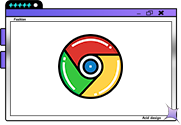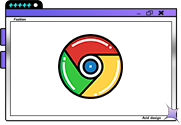chrome浏览器怎么设置声音?如今越来越多的人喜欢使用谷歌浏览器,这款浏览器拥有超级丰富的功能和扩展程序,不少人喜欢在这款浏览器里观看视频或者播放音乐,这个时候需要开启浏览器的声音,不然网页就会处于静音状态,那么如何设置谷歌浏览器的声音呢。本篇文章就给大家带来chrome浏览器声音设置操作方法一览,感兴趣的朋友快来看看了解一下吧。
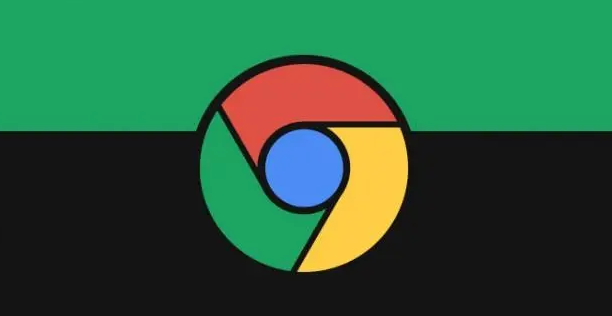
chrome浏览器声音设置操作方法一览
1、打开谷歌浏览器,右击需要关闭网页的标签页,在展开的菜单中点击“将这个网站静音”按钮,这时网页的声音将会被关闭(如图所示)。
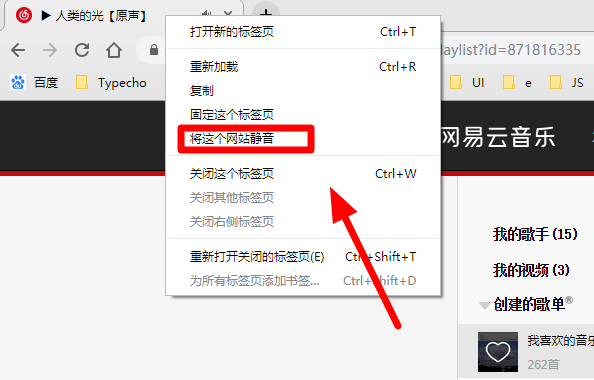
2、如果需要将关闭的声音恢复,可以重新右击被关闭声音网页的标签页,然后点击“将这个网站取消静音”按钮(如图所示)。
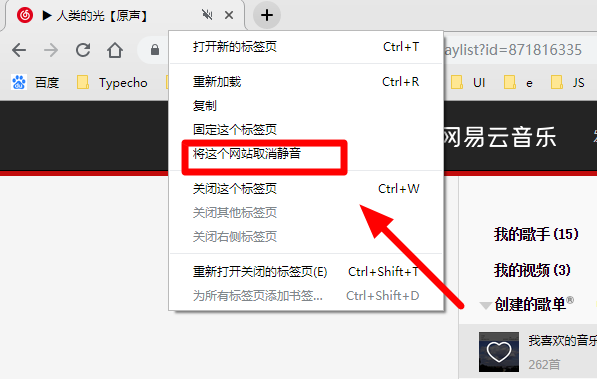
3、如果标签页中有多个相同域名的网页,那么所有相同域名的网页声音将会被同时关闭(如图所示)。

上述就是【chrome浏览器怎么设置声音?chrome浏览器声音设置操作方法一览】的所有内容啦,更多精彩教程,敬请关注本站!

 谷歌浏览器安卓版
谷歌浏览器安卓版